共享打印机是指将一台已经连接好的打印机与局域网中的其他电脑共享,这样其他电脑就可以通过局域网访问该打印机,从而实现打印功能。下面驱动人生详细介绍一下电脑共享打印机的方法。
步骤一:打开文件和打印机共享
首先,我们需要打开文件和打印机共享功能。在电脑上打开控制面板,然后点击“网络和共享中心”,接着点击“更改高级共享设置”,在打印机和文件共享下的“启用文件和打印机共享”处打勾,点击“保存更改”即可开启文件和打印机共享。
步骤二:共享打印机
接下来,我们需要在电脑上共享打印机。打开“设备和打印机”窗口,找到需要共享的打印机,右键点击该打印机,选择“共享”,输入共享名称,勾选“共享此打印机”,点击“确定”即可完成共享打印机的设置。
步骤三:添加共享打印机
此时,我们需要在其他电脑上添加共享打印机。打开“设备和打印机”窗口,在左侧栏点击“添加打印机”按钮,选择“添加网络、无线或蓝牙打印机”,找到已经共享的打印机,双击打印机名称进行添加即可。
步骤四:安装打印机驱动
在添加共享打印机的过程中,可能需要安装打印机驱动。打印机驱动是打印机的必要组件,因此,我们需要下载并安装适当的打印机驱动程序,以便其他电脑可以使用共享打印机。驱动程序的安装方法因打印机品牌和型号而异,可以从驱动人生8中获取最新的打印机驱动。
1、点击下方,下载并安装驱动人生8;

 好评率97%
好评率97%  下载次数:5312889
下载次数:5312889 2、进入驱动人生8-驱动管理,点击立即扫描,驱动人生8将自动匹配相应的打印机驱动;
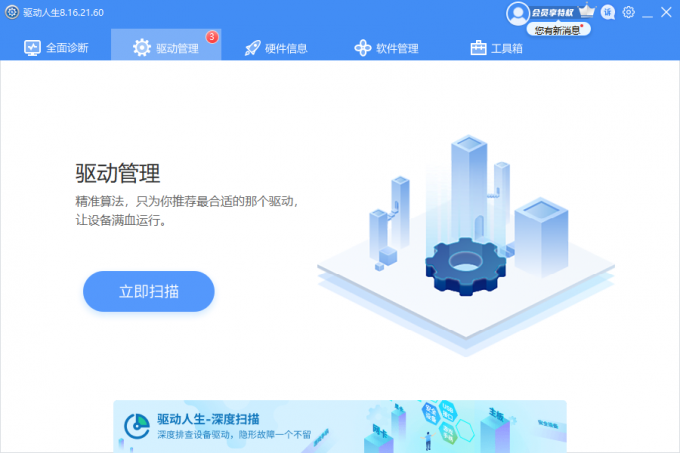
3、点击一键修复,驱动人生8就可以修复或补全电脑上的缺失驱动。
共享打印机可以方便多台电脑访问同一台打印机,操作方法也十分简单,只需要设置文件和打印机共享,然后在需要共享的打印机上进行共享设置,在其他电脑上添加共享打印机并用驱动人生8安装适当的打印机驱动程序即可。



